En nuestro continuo Discordia serie, queremos ver las teclas de acceso rápido para computadoras con Windows 10 y macOS. Las teclas de acceso rápido del teclado son importantes para aquellos que prefieren navegar por un programa usando sus teclados en lugar de su mouse.
Teclas de acceso rápido y atajos de teclado de Discord
Algunos de ustedes pueden encontrar esta acción extraña, pero usar el teclado para realizar la mayoría de las acciones es el método de referencia para millones de usuarios de computadoras, especialmente programadores y usuarios avanzados. Si eres uno de los muchos, este artículo seguramente te llevará por el camino correcto.
1] Teclas de acceso rápido del teclado para Discord en Windows
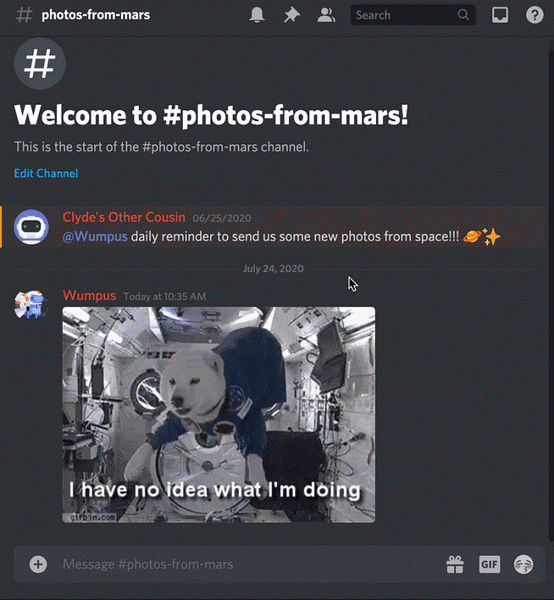
| Navegar entre servidores | Control + ALT + Tecla de flecha ARRIBA y Control + ALT + Tecla de flecha ABAJO |
| Navegar entre canales | ALT + Tecla de flecha ARRIBA y ALT + Tecla de flecha ABAJO |
| Navegar entre canales no leídos | ALT + Shift + Tecla de flecha ARRIBA y ALT + Shift + Tecla de flecha ABAJO |
| Navegar entre canales no leídos con menciones | Control + Shift + ALT + Tecla de flecha ARRIBA y Control + Shift + ALT + Tecla de flecha ABAJO |
| Marcar canal como leído | Escapar |
| Marcar servidor como leído | Mayús + Escape |
| Alternar teclas de acceso rápido | Control + barra |
| Regresar al canal de texto anterior | Control + B |
| Volver al canal de audio activo | Control + ALT + A |
| Ventana emergente de pasadores de palanca | Control + P |
| Alternar ventana emergente de menciones | Control + I |
| Alternar lista de miembros del canal | Control + U |
| Alternar selector de emoji | Control + E |
| Desplazar el chat hacia arriba o hacia abajo | Página arriba y página abajo |
| Ir al mensaje no leído más antiguo | Mayús + Avanzar página |
| Crear o unirse a un servidor | Control + Mayús + N |
| Responder llamada entrante | Control + Entrar |
| Buscar o iniciar un mensaje directo | Control + K |
| Rechazar llamada entrante | Escapar |
| Crear un grupo privado | Control + Mayús + T |
| Iniciar llamada en mensaje privado o en grupo | Control + corchete izquierdo |
| Área de enfoque de texto | Pestaña |
| Volver al canal de audio conectado | ALT + tecla de flecha izquierda |
| Volver al canal de texto anterior | ALT + tecla de flecha derecha |
| Alternar silencio | Control + Mayús + M |
| Alternar sordos | Control + Mayús + D |
| Consigue ayuda | Control + Mayús + H |
| Cargar un archivo | Control + Mayús + U |
LEER: Los mejores servidores de Discord para hacer amigos para que te unas
2] Teclas de acceso rápido del teclado para Discord en macOS
| Navegar entre servidores | CMD + OPT + Tecla de flecha ARRIBA y CMD + OPT + Tecla de flecha ABAJO |
| Navegar entre canales | OPT + Tecla de flecha ARRIBA y OPT + Tecla de flecha ABAJO |
| Navegar entre canales no leídos | OPT + Shift + Tecla de flecha ARRIBA y OPT + Shift + Tecla de flecha ABAJO |
| Navegar entre canales no leídos con menciones | CMD + Shift + OPT + Tecla de flecha ARRIBA y CMD + Shift + OPT + Tecla de flecha ABAJO |
| Marcar canal como leído | Esc |
| Marcar servidor como leído | Mayús + Esc |
| Alternar teclas de acceso rápido | CMD + barra |
| Regresar al canal de texto anterior | CTRL + B |
| Volver al canal de audio activo | CMD + OPT + A |
| Ventana emergente de pasadores de palanca | CMD + P |
| Alternar ventana emergente de menciones | CMD + @ |
| Alternar lista de miembros del canal | CMD + U |
| Alternar selector de emoji | CMD + E |
| Desplazar el chat hacia arriba o hacia abajo | PG arriba y PG abajo |
| Ir al mensaje no leído más antiguo | Mayús + PG arriba |
| Crear o unirse a un servidor | CMD + Mayús + N |
| Responder llamada entrante | CMD + RETORNO |
| Buscar o iniciar un mensaje directo | CMD + K |
| Rechazar llamada entrante | Esc |
| Crear un grupo privado | CMD + Mayús + T |
| Iniciar llamada en mensaje privado o en grupo | CMD + ' |
| Área de enfoque de texto | PESTAÑA |
| Volver al canal de audio conectado | CMD + OPT + A |
| Regresar al canal de texto anterior | CTRL + B |
| Alternar silencio | CMD + Mayús + M |
| Alternar sordos | CMD + Mayús + D |
| Consigue ayuda | CMD + Mayús + H |
| Cargar un archivo | CMD + Mayús + U |
Leer siguiente: Cómo compartir pantalla y chat de voz en Discord al mismo tiempo
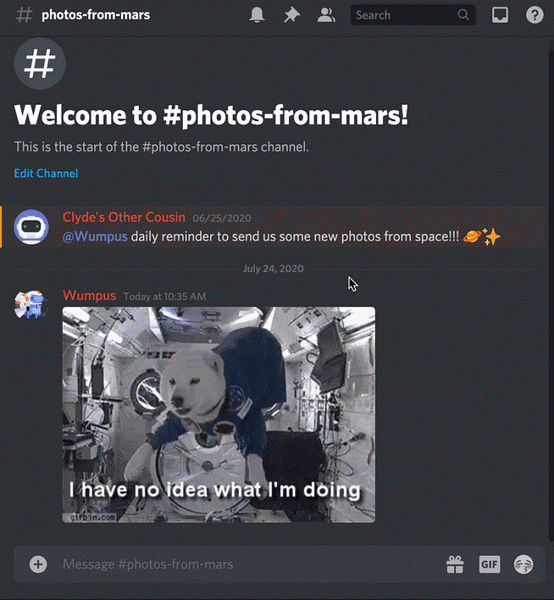
 Phenquestions
Phenquestions


